Nếu bạn đang có thắc mắc về cách tải, cài đặt, và cách đăng nhập Zalo trên máy tính thì hãy thực hiện theo hướng dẫn trong bài viết dưới đây của Hosting Việt.
Zalo đang trở nên ngày càng phổ biến, không chỉ là một nền tảng mạng xã hội để chia sẻ thông tin cá nhân mà còn trở thành một công cụ giao tiếp hiệu quả trong môi trường công việc. Nếu bạn đang có thắc mắc về cách tải, cài đặt, và cách đăng nhập Zalo trên máy tính thì hãy thực hiện theo hướng dẫn trong bài viết dưới đây của Hosting Việt.
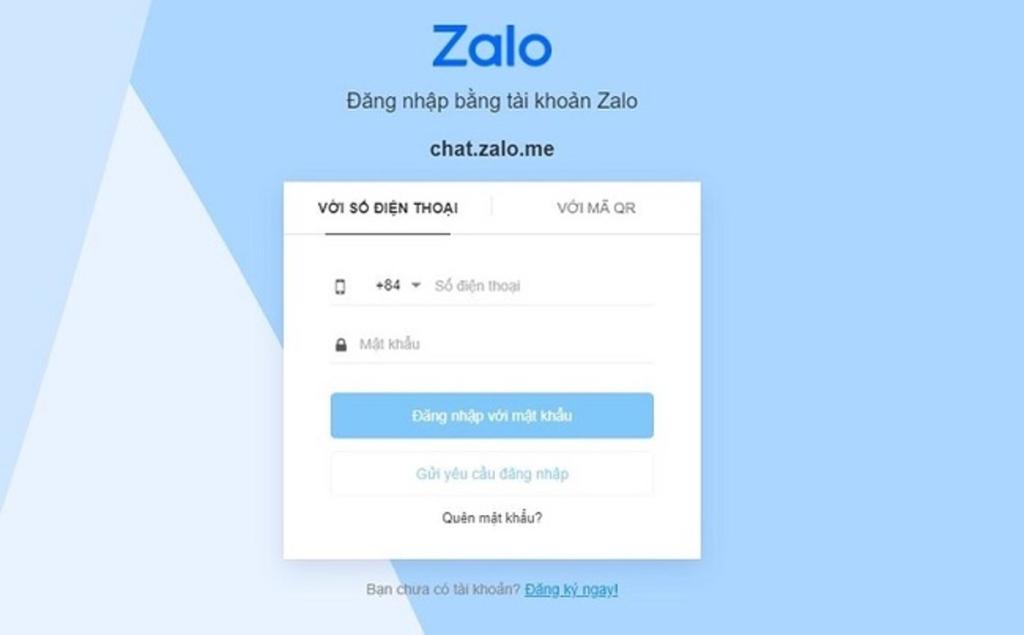
Hướng dẫn chi tiết cách đăng nhập zalo trên máy tính không cần tải
Có bao nhiêu cách đăng nhập zalo trên máy tính? Hiện nay có 2 cách đăng nhập tài khoản zalo trên máy tính phổ biến được nhiều người sử dụng. Bạn có thể lựa chọn đăng nhập zalo bằng Zalo Web và Zalo PC. Đối với Zalo Web, bạn sẽ có thể thực hiện cách đăng nhập zalo trên máy tính mà không cần tải ứng dụng về. Đối với Zalo PC, bạn cần phải tải ứng dụng Zalo dành cho PC và tiến hành đăng nhập bằng mã QR.
Dưới đây là hướng dẫn cách đăng nhập zalo trên máy tính không cần tải ứng dụng thông qua web mà Hosting Việt hướng dẫn đến bạn.
==> Tham khảo thêm
- 18 Cách Cài Hình Nền Máy Tính Win 7,8 Và 10
- Top 10 Phần Mềm Đổi IP Máy Tính Tốt Và Dễ Sử Dụng Nhất
Zalo Web là gì?
Zalo Web là phiên bản của ứng dụng Zalo được thiết kế để hoạt động trực tiếp trên các trình duyệt web phổ biến như Google Chrome, Firefox, Cốc Cốc, và nhiều trình duyệt khác. Zalo Web cho phép người dùng gửi và nhận tin nhắn, tài liệu, và thực hiện các hoạt động liên quan đến Zalo thông qua trình duyệt web mà không cần phải tải và cài đặt ứng dụng Zalo trên máy tính. Điều này giúp người dùng tiếp tục trò chuyện và tương tác với bạn bè một cách nhanh chóng và thuận tiện ngay cả khi gặp sự cố hoặc không có ứng dụng Zalo trên máy tính.

Một số ưu điểm của Zalo Web
Zalo Web mang đến nhiều ưu điểm hữu ích cho người dùng, bao gồm:
- Tiện Lợi Trong Công Việc và Nhắn Tin: Bạn có thể làm việc trên máy tính và đồng thời nhắn tin với bạn bè trên Zalo một cách thuận tiện.
- Không Cần Cài Đặt Thêm Ứng Dụng: Sử dụng Zalo Web không yêu cầu cài đặt thêm ứng dụng trên máy tính, giúp tránh tình trạng làm nặng máy tính.
- Không Cần Điện Thoại Cho Đăng Nhập: Người dùng không cần sử dụng điện thoại di động để đăng nhập vào Zalo Web.
- Tiện Ích Lưu Mật Khẩu: Zalo Web cho phép lưu mật khẩu, tiết kiệm thời gian đăng nhập sau này. Bạn chỉ cần vào trang Zalo và sử dụng ngay.
- Thông Báo Đa Dạng: Zalo Web vẫn cung cấp thông báo để bạn không bỏ lỡ các tin nhắn và thông báo quan trọng như khi sử dụng trên điện thoại.
- Khả Năng Đăng Nhập Khi Quên Mật Khẩu: Bạn vẫn có thể đăng nhập và sử dụng Zalo Web ngay cả khi quên mật khẩu.
- Tính Năng Giao Việc: Zalo Web cung cấp tính năng giao việc, giúp trong công việc và quản lý dự án.
- Tính Năng Chụp Kèm Cửa Sổ Zalo: Bạn có thể chụp cửa sổ Zalo để lưu lại nội dung quan trọng.
- Định Dạng Văn Bản: Zalo Web hỗ trợ định dạng văn bản, giúp bạn trình bày thông điệp một cách tốt hơn.
Tuy nhiên, bạn cần lưu ý rằng Zalo Web sẽ có một số hạn chế như không thể xem bản tin, không có tính năng quét bạn ở gần, không hỗ trợ gọi video nhóm và chia sẻ vị trí.
==> XEM THÊM : mạng máy tính là gì
Cách đăng nhập zalo bằng mã qr trên máy tính sử dụng Zalo Web
Bước 1: Bạn tìm kiếm từ khóa “Zalo Web” trên thanh công tụ tìm kiếm của trình duyệt GG Chrome, Bing, Opera hoặc Safari. Hiển thị tìm kiếm sẽ hiện đường dẫn của Zalo Web, bạn click vào liên kết để đến được trình duyệt Zalo Web hoặc có thể sử dụng link: Tại Đây
Bước 2: Từ trình duyệt của Zalo Web, bạn hãy click vào “Dùng bản Web”
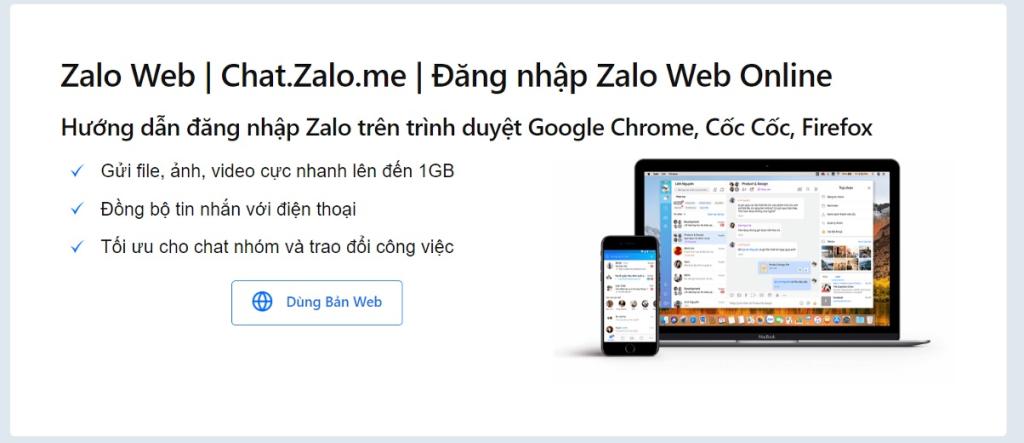
Bước 3: Màn hình sẽ hiển thị cách Xác minh tài khoản Zalo của bạn để kết nối với ứng dụng Zalo Web. Bạn có thể lựa chọn cách đăng nhập dùng tài khoản và mật khẩu. Tuy nhiên, Hosting Việt sẽ hướng dẫn bạn cách đăng nhập zalo bằng mã qr trên máy tính.
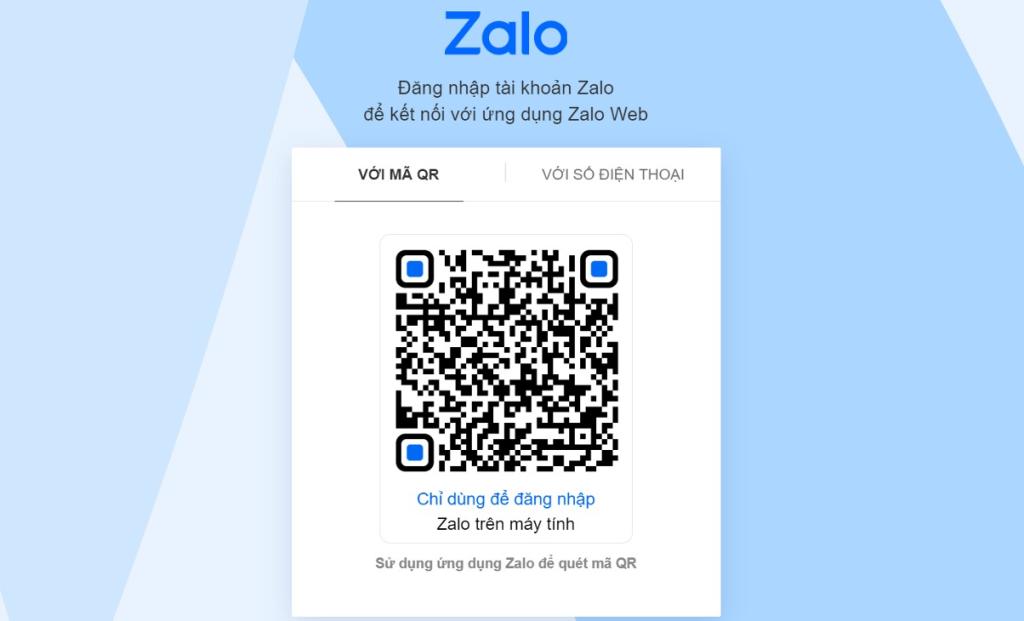
Bước 4: Bạn hãy đăng nhập vào ứng dụng Zalo trên điện thoại của mình. Tại góc trái ở phía trên của ứng dụng sẽ có biểu tượng mã QR bên cạnh dấu +. Bạn hãy chọn biểu tượng đó để quét mã QR trên máy tính.
Trên màn hình điện thoại, bạn bấm lựa chọn đăng nhập. Zalo Web sẽ tự động được đăng nhập cùng tài khoản với tài khoản Zalo trên điện thoại của bạn.
Vậy là bạn đã thực hiện xong cách đăng nhập zalo trên máy tính bằng mã qr mà không cần tải ứng dụng về.
==> Có thể bạn quan tâm : Máy chủ ảo VPS là gì? Công dụng, tính năng và cách sử dụng
Hướng dẫn tải về, cài đặt và đăng ký tài khoản Zalo PC
Hướng dẫn nhanh cách đăng ký Zalo trên máy tính
Truy cập trang web để tải Zalo trên PC: Tại Đây > Sau đó nhấn chọn Tải ngay > Mở file sau khi vừa tải xong > Click chọn Run để giải nén file > Mở phần mềm Zalo đã được giải nén và cài đặt vào máy > Nhấn chọn Đăng ký > Nhập thông tin số điện thoại > Click chọn Xác nhận > Nhập đúng thông tin Mã xác nhận được gửi về số điện thoại mà bạn nhập ở trên > Click chọn Xác nhận > Cập nhật thông tin tài khoản của bạn cho lần đầu đăng nhập.
Hướng dẫn chi tiết
- Bước 1: Truy cập trang web tải Zalo về máy tính: Tại đây -> Click chọn Tải ngay.
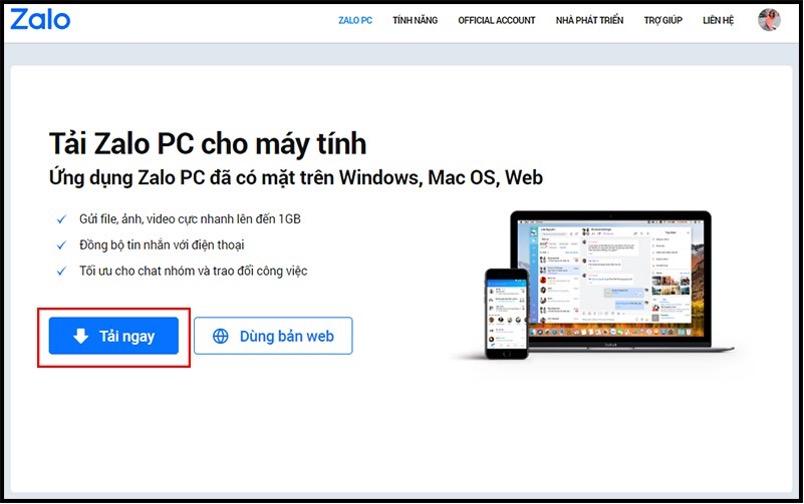
- Bước 2: Bạn click vào file vừa được tải xuống sau đó chọn Run để giải nén file và cài đặt phần mềm ứng dụng Zalo PC vào máy tính.
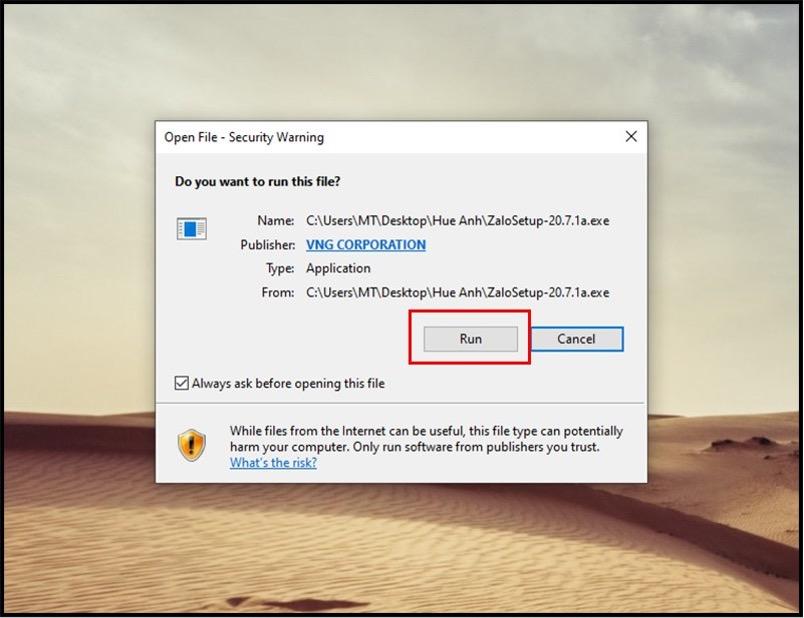
- Bước 3: Sau khi hoàn thành giải nén và cài đặt, bạn truy cập vào phần mềm Zalo đã cài đặt và Nhấn chọn Đăng ký.
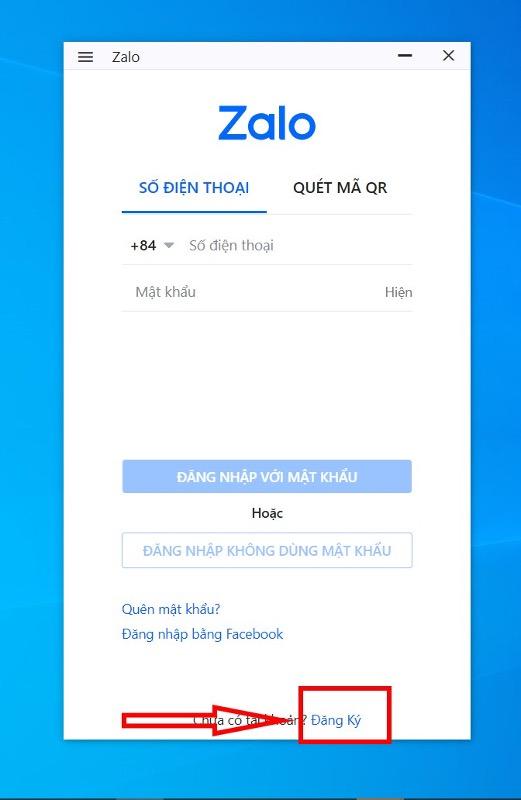
- Bước 4: Nhập số điện thoại bạn muốn đăng ký Zalo, click chọn Đăng ký.
- Bước 5: Click chọn Xác nhận để xác nhận lại số điện thoại bạn muốn đăng ký Zalo.
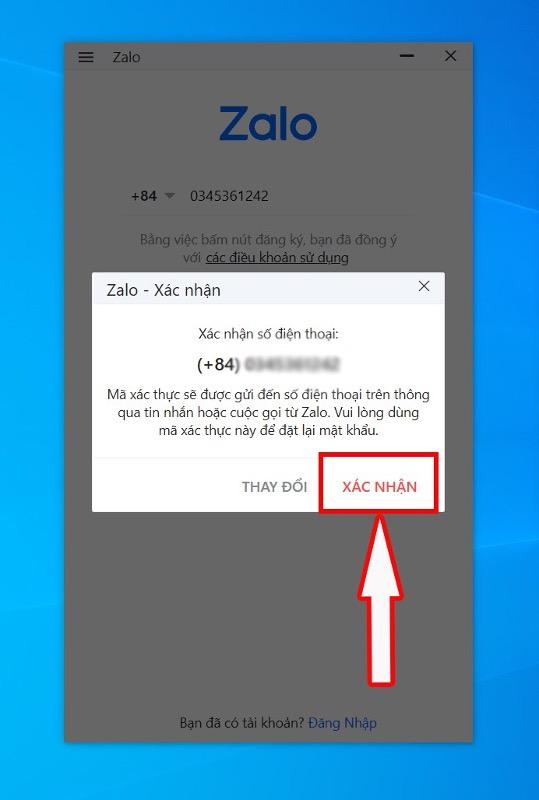
- Bước 6: Nhập thông tin mã kích hoạt tài khoản được Zalo gửi đến số điện thoại bạn đăng ký thông qua cuộc hoặc là tin nhắn SMS.
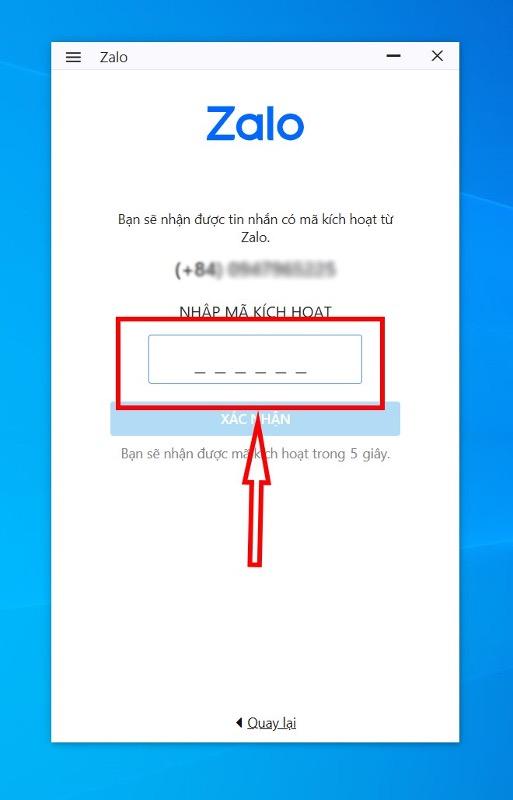
- Bước 7: Click chọn Xác nhận là bạn đã hoàn thành xong hướng dẫn cách đăng ký zalo trên máy tính.
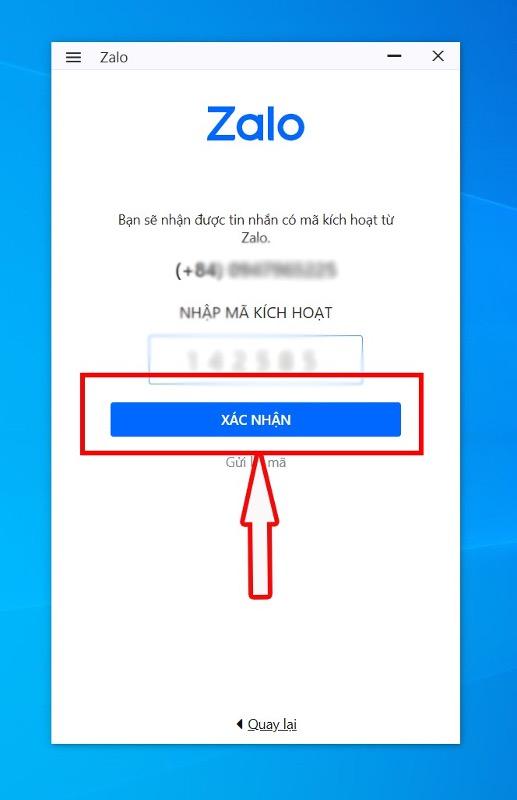
- Bước 8: Zalo sẽ tự động đăng nhập tài khoản Zalo cho bạn ở lần đầu tiên. Trong đây, bạn có thể bắt đầu tiến hành cập nhật các thông tin cần thiết như tên, giới tính của bạn và ngày tháng năm sinh.
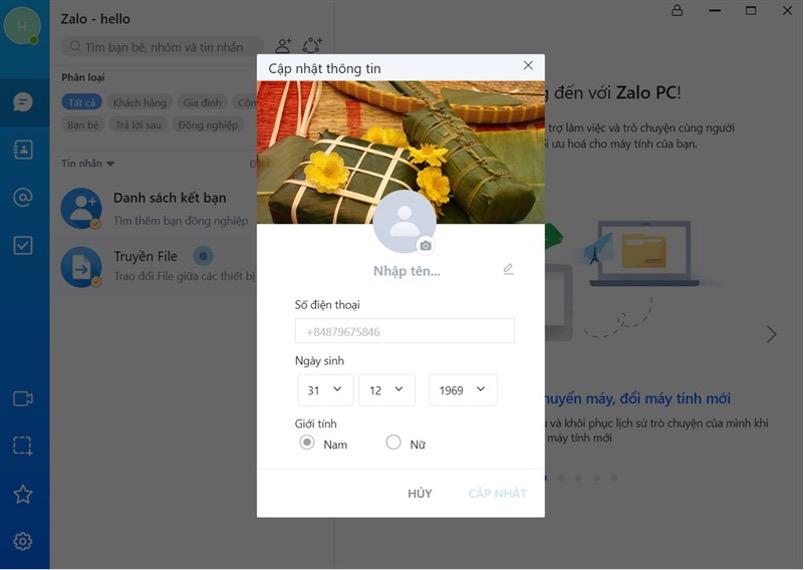
==> Đọc thêm : Máy Trạm Là Gì? Tìm Hiểu Khái Niệm Và Chức Năng
Hướng dẫn cách đăng nhập zalo trên máy tính chi tiết
Khi bạn đã có tài khoản Zalo trên điện thoại và bạn đã thực hiện tải và cài đặt ứng dụng Zalo PC trên máy tính theo các bước 1, bước 2 ở hướng dẫn trong mục trên, bạn có thể tiến hành đăng nhập Zalo PC đơn giản theo một trong 3 cách dưới đây:
Hướng dẫn đăng nhập zalo trên máy tính bằng mật khẩu và số điện thoại chi tiết
- Bước 1: Bạn thực hiện các bước tải Zalo PC như trên sau đó mở ứng dụng Zalo PC trên máy tính ra và nhập số điện thoại cùng mật khẩu tài khoản của bạn.
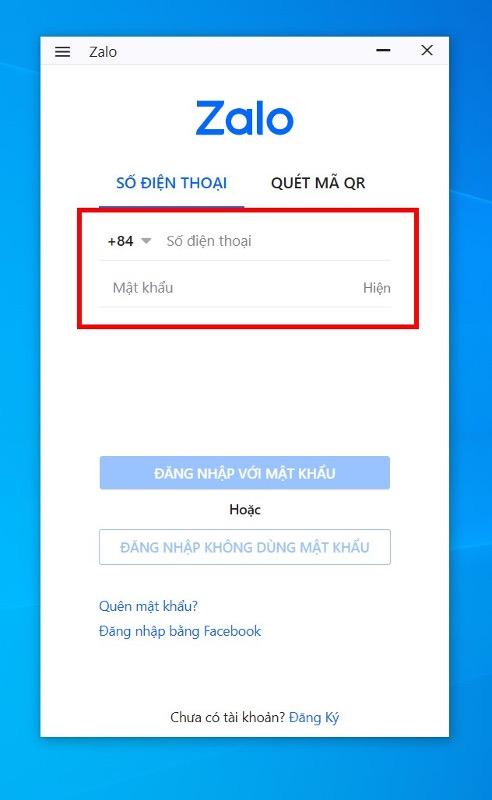
- Bước 2: Bạn điền Mã kiểm tra được hiển thị ở bên cạnh.

- Bước 3: Click chọn phần Đăng nhập với mật khẩu để đăng nhập vào tài khoản zalo của bạn trên máy tính.
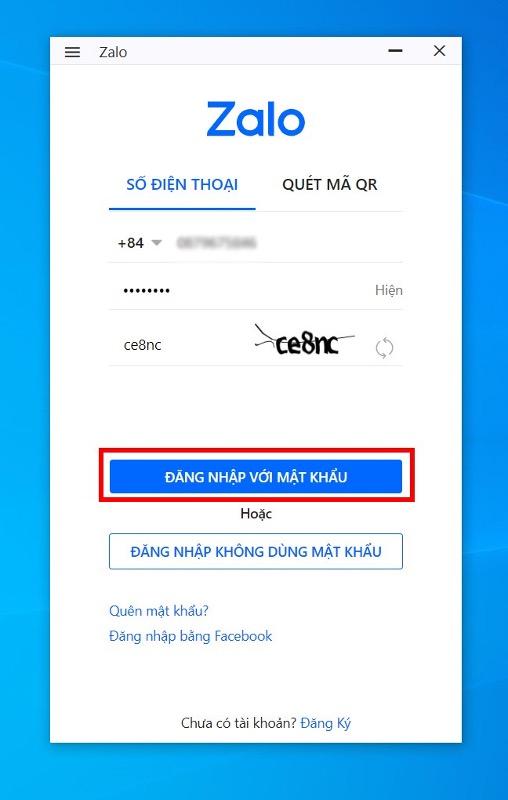
Cách đăng nhập zalo trên máy tính bằng mã QR trên PC
Hướng dẫn nhanh: Mở ứng dụng Zalo PC > Click chọn Quét mã QR > Mở ứng dụng Zalo điện thoại của bạn > Click chọn vào biểu tượng mã QR ở bên cạnh biểu tượng bánh răng (bên trên góc trái màn hình) > Hướng camera sau của điện thoại bạn để quét mã QR hiển thị trên máy tính > Click chọn Đăng nhập trên điện thoại của bạn để thực hiện Cách đăng nhập zalo trên máy tính bằng mã qr.
Hướng dẫn chi tiết
- Bước 1: Mở ứng dụng Zalo trên PC > Click chọn vào Quét mã QR.
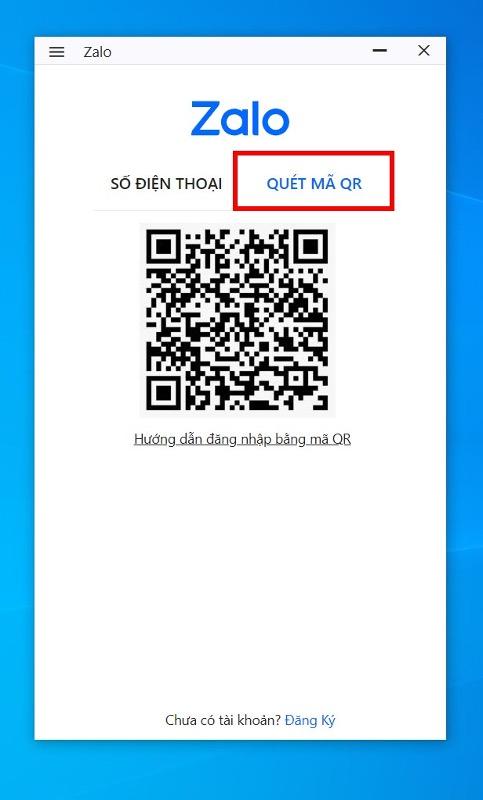
- Bước 2: Mở ứng dụng Zalo trên điện thoại > Chọn vào biểu tượng Thêm > Click chọn biểu tượng mã QR bên cạnh bánh răng.
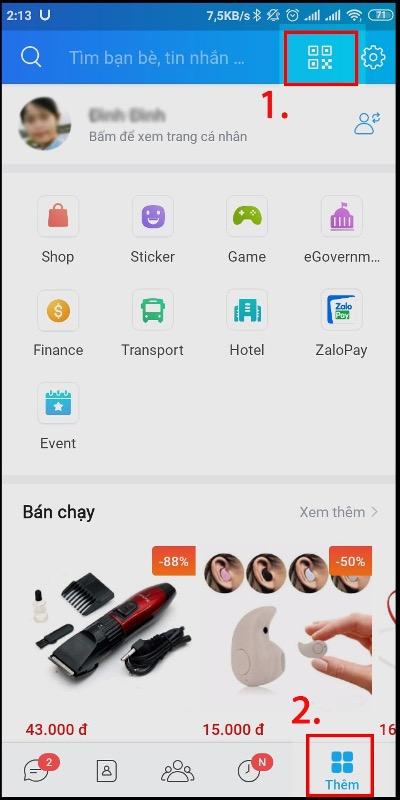
- Bước 3: Hướng camera sau trên điện thoại của bạn để thực hiện quét mã QR trên máy tính.
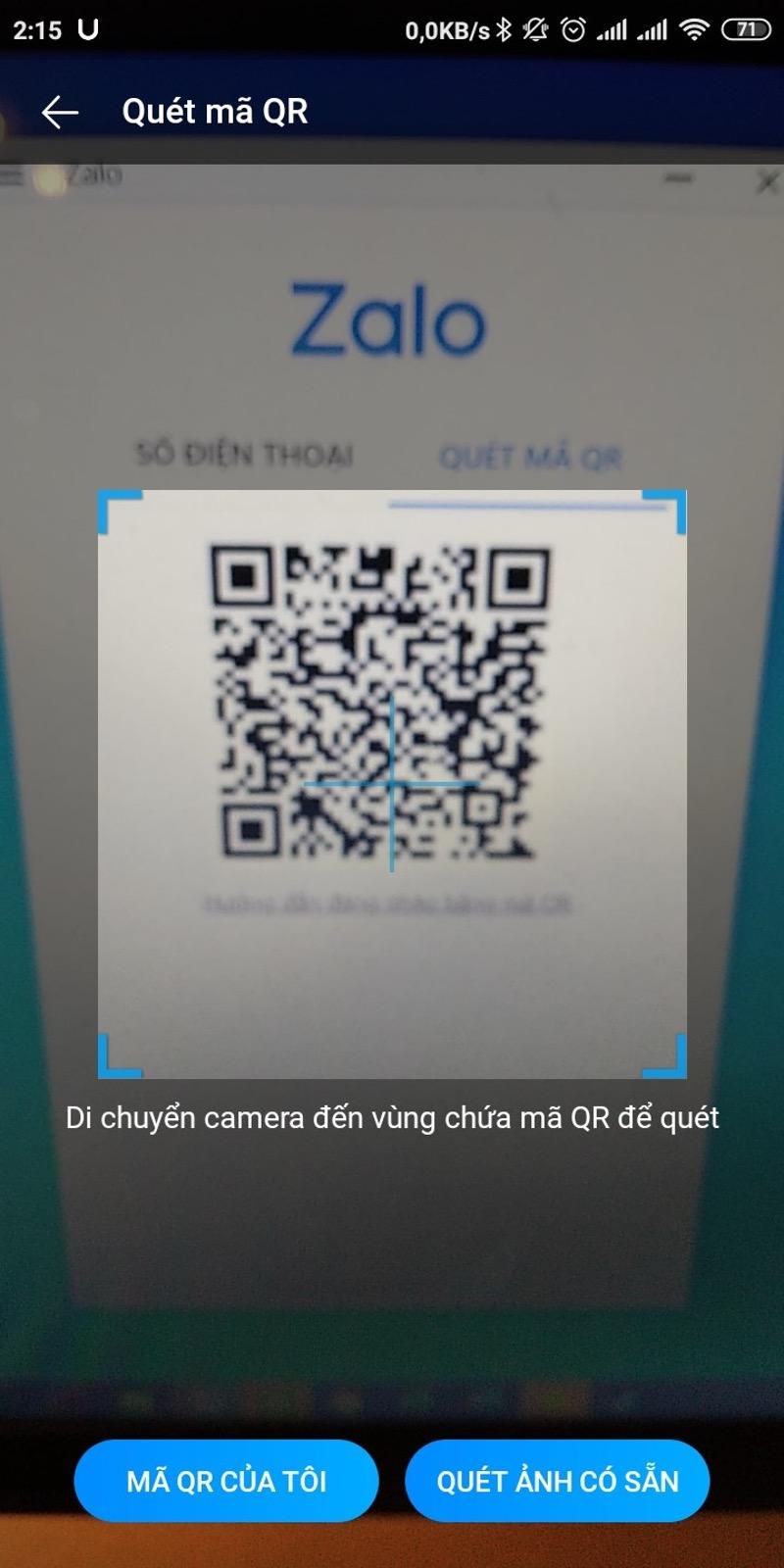
- Bước 4: Nhấn chọn Đăng nhập trên điện thoại của bạn để xác nhận đăng nhập vào tài khoản Zalo trên máy tính.

==> XEM THÊM : Phần mềm máy tính là gì?
Hướng dẫn cách đăng nhập zalo trên máy tính không sử dụng mật khẩu
Hướng dẫn nhanh: Mở ứng dụng Zalo PC đã được tải về trên máy tính > Nhập thông tin số điện thoại > Click vào phần Đăng nhập không dùng mật khẩu > Mở ứng dụng Zalo trên điện thoại của bạn > Tìm phần tin nhắn của Zalo > Chọn vào mục Xác nhận đăng nhập.
Hướng dẫn chi tiết
- Bước 1: Mở ứng dụng Zalo PC đã được tải về trên máy tính sau đó nhập số điện thoại và chọn phần Đăng nhập không dùng mật khẩu như hình dưới.
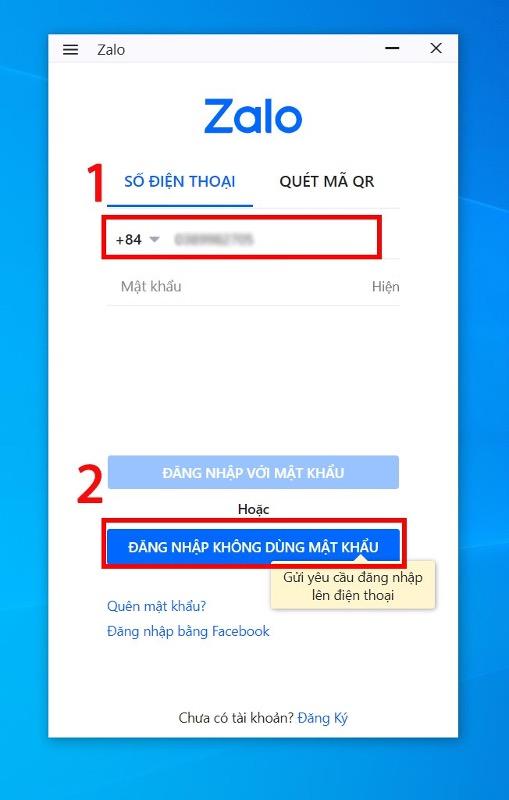
- Bước 2: Mở ứng dụng Zalo trên điện thoại của bạn và tìm mục tin nhắn của Zalo bảo mật.
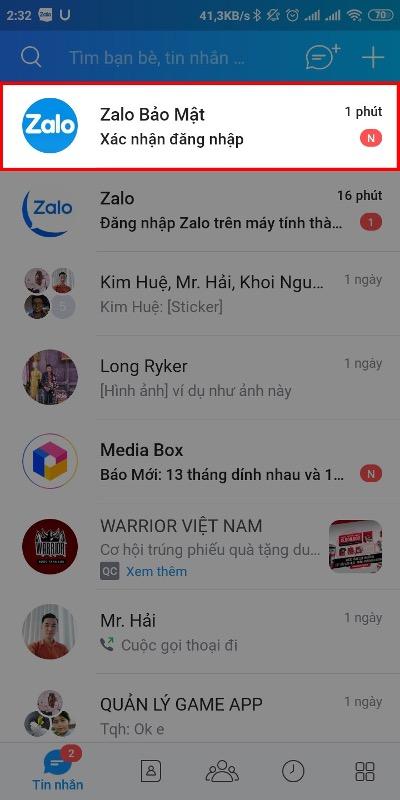
- Bước 3: Click chọn Xác nhận đăng nhập để xác nhận truy cập vào tài khoản Zalo trên máy tính của bạn.
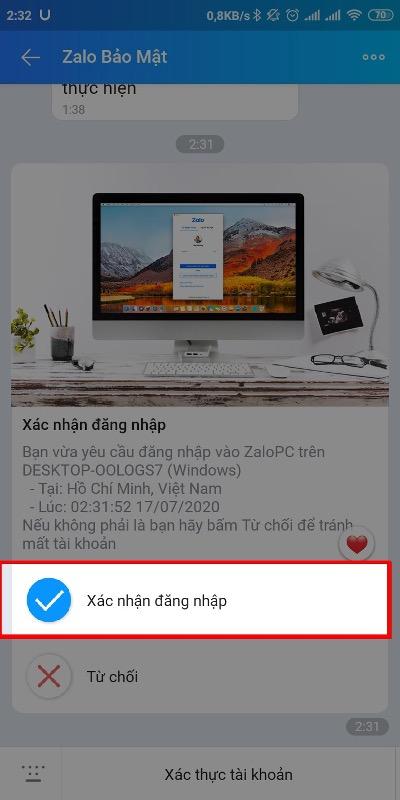
Lời kết
Hosting Việt đã cung cấp hướng dẫn chi tiết về cách tải, cài đặt và cách đăng nhập Zalo trên máy tính một cách đơn giản đến bạn. Nếu bạn thấy thông tin này hữu ích, hãy chia sẻ bài viết này với bạn bè và đừng ngần ngại để lại nhận xét hoặc góp ý cho Hosting Việt nhé.
==> Tin liên quan
Cách Tạo Mật Khẩu Mạnh Chuẩn Và Dễ Nhớ
Email Doanh nghiệp Google Là Gì? Cách Đăng Ký Miễn Phí
-
Báo xấuPhản hồi{comment_date}{comment_author}{comment_content}

![Hướng dẫn Cách sử dụng WordPress cho người mới [Dễ Hiểu]](https://cdn.hostingviet.vn/upload/2026/01/cach-su-dung-wordpress-medium.jpg.webp)




